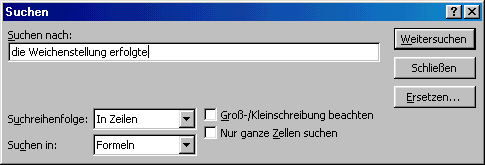
4.11 Zellinhalte suchen und ersetzen
Unter Bearbeiten – Suchen... (Tastenkombination Strg+F) können Sie den gleichnamigen Dialog öffnen – sh. Abb. 4-60 . Geben Sie im Textfeld Suchen nach: den Ausdruck an, nach dem Sie suchen, z.B. „die Weichenstellung erfolgte“ (ohne die Anführungszeichen), wenn Sie alle Zellen suchen, die den Wert „die Weichenstellung erfolgte im Jahr 1954“ suchen. Wenn Sie nur „erfolgte“ angeben, werden zusätzlich auch die übrigen Zellen gefunden, die nur dieses Wort enthalten.
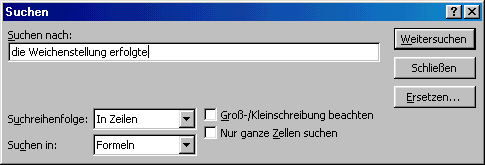
Abb.
4-
60
: Das Dialogfenster zum Durchsuchen von Tabellenblättern.
Optionen:
Suchreihenfolge: In diesem Feld können Sie angeben, ob die aktive Arbeitsmappe von der aktuellen Cursorposition aus spaltenweise von oben nach unten oder zeilenweise von links nach rechts durchsucht werden soll. Wenn Sie die Shift-Taste beim Anklicken von Weitersuchen gedrückt halten, kehren Sie die Suchrichtung um: spaltenweise von unten nach oben bzw. zeilenweise von rechts nach links.
Suchen in: Wählen Sie hier aus, ob Sie Formeln, Werte oder Kommentare durchsuchen möchten. Wenn Sie z.B. alle Zellen suchen, in denen eine Summe definiert ist, müssen Sie hier Formeln einstellen. Excel findet dann allerdings auch alle Zellen, in denen das Wort „Summe“ steht. Wenn Sie nur die Zellen suchen, in denen das Wort „Summe“ vorkommt, geben Sie die Einstellung Werte vor. Stellen Sie Kommentare ein, wenn Sie das Wort „Summe“ in einem Kommentar suchen. Kommentare werden im Kapitel 4.19 erläutert.
Groß-/Kleinschreibung beachten Wenn Sie das Häkchen hier setzen, finden Sie das Wort „Summe“ nicht, wenn Sie im Feld Suchen nach: „summe“ eingeben. Groß- und Kleinbuchstaben werden also dann unterschieden.
Nur ganze Zellen suchen Ein Häkchen in diesem Feld bewirkt, dass nur solche Zellen gefunden werden, deren Inhalt (Wert, Formel oder Kommentar) exakt mit dem Suchbegriff übereinstimmt. Die Groß-/Kleinschreibung wird aber nur dann beachtet, wenn das entsprechende Häkchen zusätzlich gesetzt ist. In diesem Fall müssen Sie den exakten Suchbegriff angeben. Wenn eine Zelle den Wert „errechnete Werte:“ enthält, wird sie bei dieser Einstellung nur dann gefunden, wenn Sie im Feld Suchen nach: „errechnete Werte:“ eingeben.
Ersetzen... Dieser Schaltknopf ersetzt den Dialog Suchen, sh. Abb. 4-61 . In dem Beispiel wird das aktive Tabellenblatt nach dem Begriff „Weichenstellung“ durchsucht und durch „Umstellung“ ersetzt. Klicken Sie auf die Schaltfläche Ersetzen, um den gefundenen Begriff auszutauschen. Danach können Sie auf Weitersuchen klicken, um den Begriff im restlichen Blatt zu suchen und ggf. zu ersetzen. Um den Begriff „Weichenstellung“ im gesamten aktiven Tabellenblatt durch „Umstellung“ zu ersetzen, klicken Sie auf Alle ersetzen.

Abb. 4- 61 : Einen Begriff durch einen anderen ersetzen.